怎么设置自己的邮箱账号 Win10系统如何设置企业邮箱
更新时间:2024-01-18 14:59:53作者:yang
在如今数字化时代,电子邮件已成为人们日常生活和工作中必不可少的一部分,而在Win10系统中,设置自己的邮箱账号显得尤为重要。无论是个人用户还是企业用户,通过设置邮箱账号,我们可以方便地收发邮件、管理联系人和日程安排等。尤其对于企业邮箱的设置,更能提高工作效率和沟通便利。Win10系统下如何设置企业邮箱呢?接下来我们将详细介绍设置企业邮箱的方法和步骤。
方法如下:
1打开“开始”菜单,点击“设置”选项。单击“账户”一栏,点击“电子邮件和应用账户”。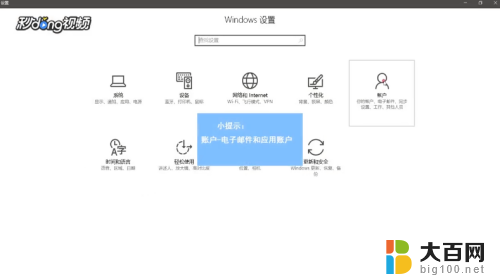 2点击“添加账户”,使用的邮箱如果不是以上几种邮箱就点击“其他账户”。
2点击“添加账户”,使用的邮箱如果不是以上几种邮箱就点击“其他账户”。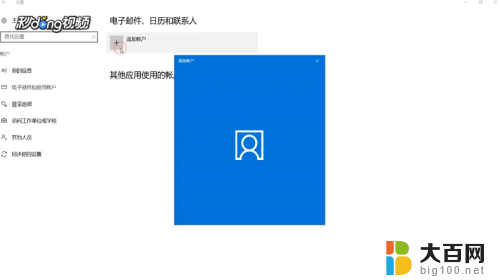 3输入账号、名称、密码,点击“登录”。
3输入账号、名称、密码,点击“登录”。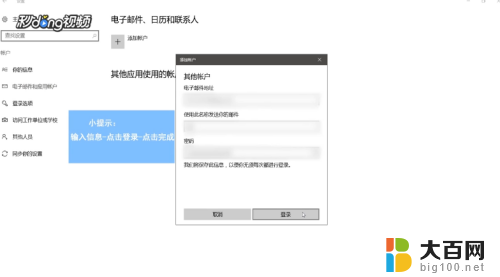 4在弹出的提示框中,点击“完成”即可成功设置邮箱。
4在弹出的提示框中,点击“完成”即可成功设置邮箱。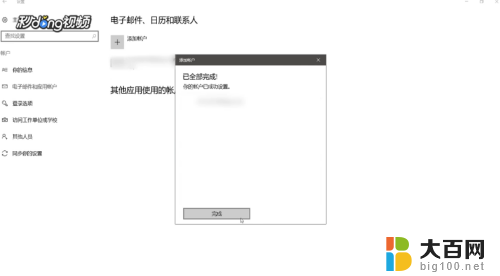
以上就是设置自己的邮箱账号的全部内容,遇到这种情况的用户可以按照以上方法解决问题,希望能够对大家有所帮助。
怎么设置自己的邮箱账号 Win10系统如何设置企业邮箱相关教程
- win10如何把账号设为管理员 win10如何设置自己为管理员
- win10怎么设置账户密码 win10系统账户登录密码如何保护
- win10系统怎么设置账户 Win10如何新建用户账户
- win10专业版如何设置密码 win10专业版开机密码怎么设置
- windows10系统怎么拨号上网 win10如何设置拨号上网密码
- win10微软账户登陆 Win10系统怎么设置Microsoft账户
- win10怎么设置微软账户 WIN10怎么切换用户账号
- win待机设置 Win10系统如何设置自动待机
- 怎么登陆微软账户 Win10系统怎么设置Microsoft账户
- 台式电脑怎样连接无线音箱 win10台式电脑蓝牙如何设置连接蓝牙音箱
- win10系统消息提示音怎么关闭 薄语消息提示音关闭方法
- win10怎么看是不是安全模式 win10开机如何进入安全模式
- win10命令行修改ip地址 win10怎么设置局域网IP地址
- win10 局域网 闪退 浏览器闪退频繁怎么解决
- 电脑设置 提升网速 win10 如何调整笔记本电脑的网络设置以提高网速
- 怎么看win10系统是32位还是64位 如何检测Win10系统是32位还是64位
win10系统教程推荐
- 1 电脑设置 提升网速 win10 如何调整笔记本电脑的网络设置以提高网速
- 2 电脑屏幕调暗win10 电脑屏幕调亮调暗设置
- 3 window10怎么一键关机 笔记本怎么使用快捷键关机
- 4 win10笔记本怎么进去安全模式 win10开机进入安全模式步骤
- 5 win10系统怎么调竖屏 电脑屏幕怎么翻转
- 6 win10完全关闭安全中心卸载 win10安全中心卸载教程详解
- 7 win10电脑怎么查看磁盘容量 win10查看硬盘容量的快捷方法
- 8 怎么打开win10的更新 win10自动更新开启教程
- 9 win10怎么关闭桌面保护 电脑屏幕保护关闭指南
- 10 电脑怎么更新回win10 电脑升级win10教程